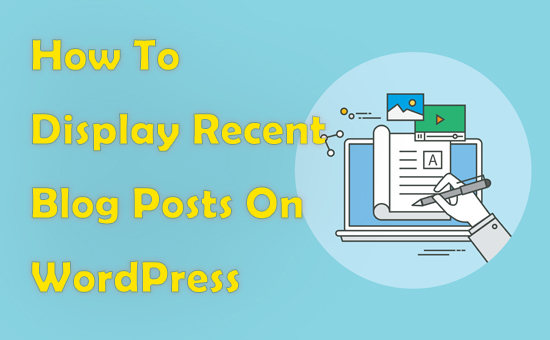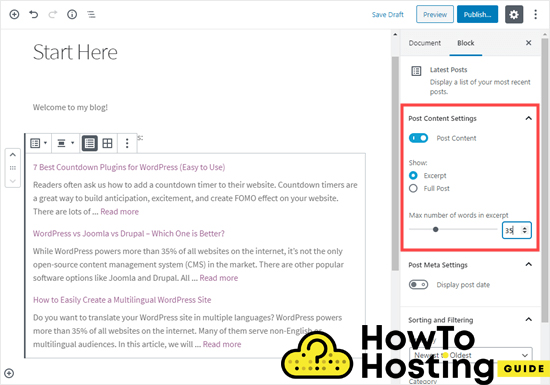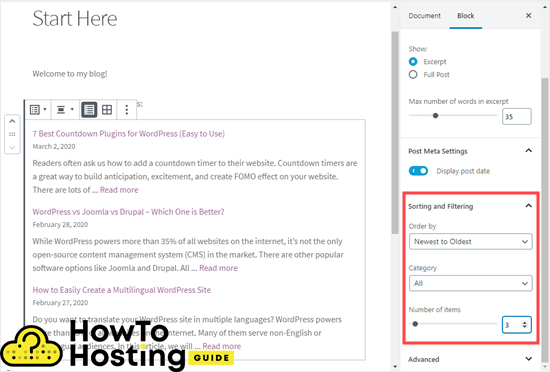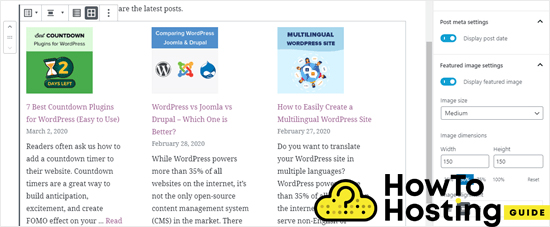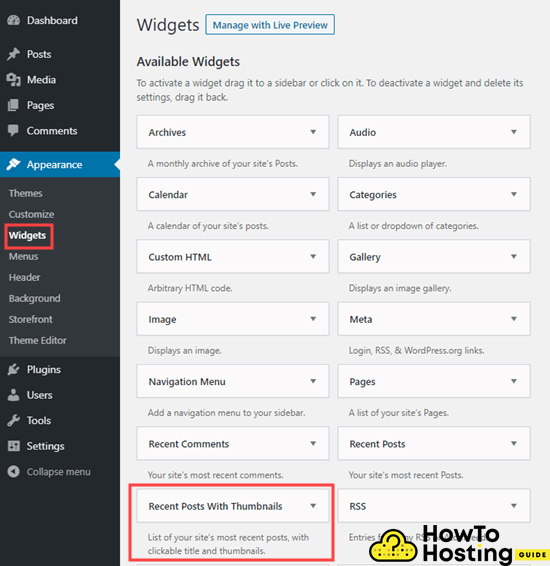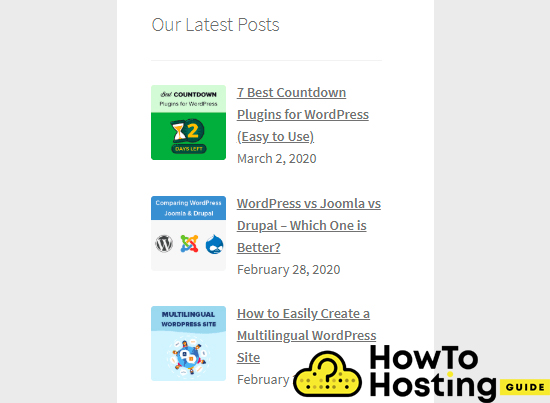Su questa pagina: [nascondere]
WordPress è noto per la sua elevata flessibilità e personalizzazione della libertà. Puoi letteralmente fare tutto ciò che ti viene in mente, e visualizzare i post recenti del tuo blog in luoghi diversi del tuo sito Web è una di queste cose. Puoi aggiungere un elenco dei tuoi post alla barra laterale, dopo il contenuto del tuo post, nel piè di pagina, puoi anche usare uno shortcode e praticamente aggiungerlo ovunque tu voglia, e in questo articolo, esamineremo i modi più comuni per farlo.
Aggiunta degli ultimi post a Gutenberg
L'editor di Gutenberg ha il suo widget integrato che viene utilizzato per visualizzare i tuoi ultimi post. È chiamato “Ultimi post”.
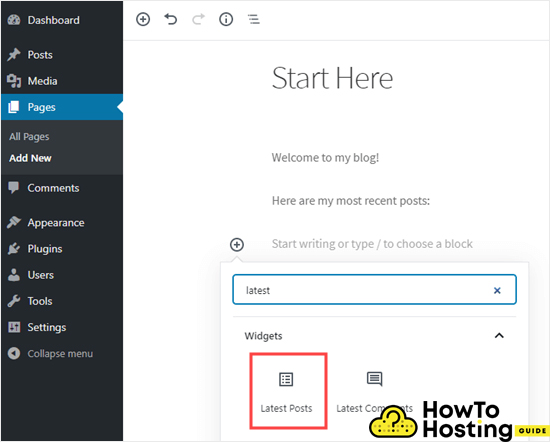
Questo widget ti consente di utilizzare molti modi diversi per configurare e personalizzare il modo in cui mostra i tuoi post. Per esempio, puoi attivare e disattivare il contenuto del tuo post, e quindi aggiungere un estratto accanto al titolo dei tuoi articoli. Puoi anche impostare la lunghezza dei mondi ovunque tra 10 e 100.
Puoi anche scegliere esattamente quanti dei tuoi post vuoi visualizzare, e puoi ordinarli in diversi modi, come dal più recente al più vecchio, Dal più vecchio al più recente, e puoi anche specificare i post per la loro categoria, così come il loro numero.
L'editor di Gutenberg ti consente di visualizzare i tuoi post in diversi modi come la griglia, elencare e anche personalizzare e allineare le immagini in primo piano.
Leggi anche Come creare eventi e appuntamenti in WordPress
Widget Post recenti di WordPress
WordPress ha una funzione integrata chiamata widget dei post recenti. Con esso, puoi visualizzare i tuoi ultimi post nelle barre laterali anziché nella pagina o nel post. Per aggiungere il widget dei post recenti sul sito Web, vai su Aspetto, quindi Widget e aggiungi il widget chiamato “messaggi recenti” alla barra laterale.
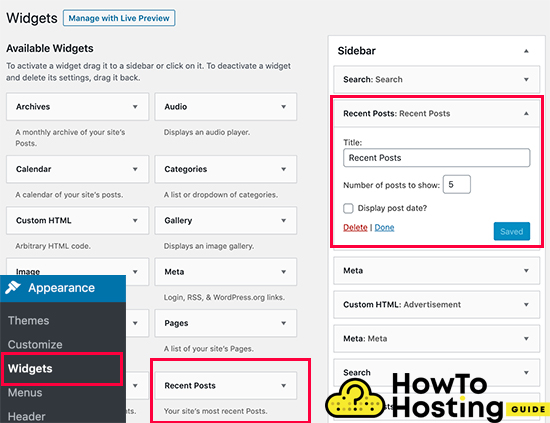
Il widget Messaggi recenti incorporati non supporta molte funzionalità, ma puoi comunque aggiungere un titolo al tuo widget e scegliere il numero di post che desideri visualizzare. Fai clic sul pulsante Salva e i tuoi post inizieranno a comparire sul tuo sito web.
Widget Messaggi recenti + Plugin miniature
Come abbiamo già detto, la funzione di widget post recenti incorporata è piuttosto limitata, ma comunque, ci sono modi per renderlo più professionale. Per esempio, se desideri visualizzare miniature ed estratti dei tuoi post, oppure mostra i post di una categoria scelta direttamente nella barra laterale, puoi ottenerlo rapidamente con l'aiuto del plugin Recent Post Widget With Thumbnails.
Fare quello, installa il plugin e vai su Aspetto, Widget e vedrai un widget Post recente con miniature.
Aggiungilo alla barra laterale, ed espanderlo.
Vedrai un elenco di opzioni che ti danno il pieno controllo sul modo in cui puoi visualizzare i tuoi post recenti sul blog. Puoi mostrare estratti, post di una categoria specifica, mostra messaggi casuali, mostra solo post appiccicosi e molti altri.
Leggi anche Assistente alla scrittura SEO
Dopo aver finito con la configurazione dell'opzione, probabilmente otterrai un elenco dei tuoi ultimi post di bell'aspetto.
Visualizzazione dei post di blog recenti in WordPress con uno shortcode
Se vuoi usare l'editor classico, invece di Gutenberg, puoi utilizzare gli shortcode per visualizzare i tuoi post WordPress recenti ovunque sul tuo sito web.
Prima di ciò, dovrai installare e attivare il plug-in Display Posts.
Quando lo fai, puoi aprire e modificare qualsiasi pagina o post e aggiungere un semplice shortcode “[display-messaggi].” Questo plugin offre diversi modi per visualizzare i tuoi post, e puoi modificarli.
Puoi aggiungere [display-posts posts_per_page =”5″ orderby =”titolo”], per esempio, e puoi specificare il conteggio dei post per pagina e il tipo di ordine. Per la documentazione completa su come utilizzare il plugin e i suoi codici brevi, puoi visitare la documentazione del plugin Display Posts.
Visualizzazione manuale dei messaggi in WordPress
Se sei uno sviluppatore più avanzato, puoi aggiungere post di blog recenti direttamente al tuo tema. Ancora, assicurarsi di utilizzare un tema figlio e un backup, per garantire la sicurezza del tuo sito web.
Il modo più semplice per visualizzare manualmente i tuoi post è utilizzare una funzione integrata, qual è Classe WP_Query. Fare quello, aggiungi il seguente codice dove esattamente vuoi visualizzare i tuoi ultimi post.
<ul> // Defines your WP Query Parameters <?php $the_query = new WP_Query( 'posts_per_page=5' ); ?> // Starts your WP Query <?php while ($the_query -> have_posts()) : $the_query -> the_post(); ?> // Displays the Post Title with Hyperlink <li><a href="<?php the_permalink() ?>"><?php the_title(); ?></a></li> // Displays the Post Excerpt <li><?php the_excerpt(__('(more…)')); ?></li> // Repeat the process and reset on limit <?php endwhile; wp_reset_postdata(); ?> </ul>Nota: Se non capisci davvero cosa sta facendo questo pezzo di codice, fai attenzione perché potresti rompere il tuo sito web.
Detto questo, ci sono molti modi in cui puoi mostrare i tuoi post sul tuo blog WordPress, e puoi usare quello che si adatta alle tue esigenze nel modo migliore.
Leggi anche 17 I migliori creatori di logo GRATUITI per aiutarti ad apparire professionale (2020)